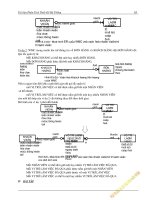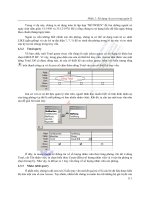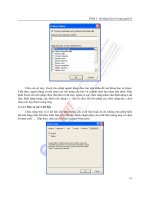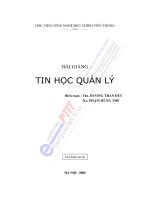Giáo trình tin học quản lý phần 7 docx
Bạn đang xem bản rút gọn của tài liệu. Xem và tải ngay bản đầy đủ của tài liệu tại đây (649.58 KB, 18 trang )
Phần 2: Sử dụng Access trong quản lý
Trong ví dụ này, chúng ta sử dụng toán tử tập hợp “BETWEEN” để tìm những người có
ngày sinh nằm giữa 1/1/1950 và 31/12/1970. Để ý rằng chúng ta sử dụng kiểu dữ liệu ngày tháng
theo chuẩn tháng/ngày/năm.
Ngoài ra, nếu không biết chính xác tên phòng, chúng ta có thể sử dụng toán tử so sánh
LIKE (gần giống) và các ký tự đại diện ?, *, % để so sánh tên phòng trong ví dụ này và so sánh
xâu ký tự nói chung trong truy vấn.
4.3.2 Total query
Về bản chất, một Total query (truy vấn tổng) là một select query có sử dụng từ khóa lựa
chọn GROUP BY. Vì vậy, trong giao diện của cửa sổ thiết kế truy vấn, Access đưa thêm vào một
dòng Total. Để có được dòng này, từ cửa sổ thiết kế của select query, bấm vào biểu tượng tổng
trên thanh công cụ và Access sẽ chèn thêm dòng Total vào cửa sổ thiết kế truy vấn:
Giả sử với cơ sở dữ liệu quản lý như trên, người lãnh đạo muốn biết về tình hình nhân sự
của từng phòng (cụ thể là mỗi phòng có bao nhiêu nhân viên). Khi đó, ta cần tạo một truy vấn như
sau để giải bài toán này:
Ở đây, ta mong muốn có thông tin về số lượng nhân viên theo từng phòng. Do đó ở dòng
Total, cột Tên nhân viên, ta chọn biểu thức Count (đếm) số lượng nhân viên và ở cột tên phòng ta
chọn Group by. Như vậy, ta đã tạo ra 1 truy vấn tổng về số lượng nhân viên các phòng.
4.3.3 Make table query
Ở phần trên, chúng ta đã xem xét 2 kiểu truy vấn mà kết quả trả về là các bộ dữ liệu được hiển
thị trên một cửa sổ của Access. Tuy nhiên, nhiều khi chúng ta muốn lưu trữ những bộ giá trị đó vào
111
Phần 2: Sử dụng Access trong quản lý
một bảng để tiện cho việc sử dụng về sau. Khi đó Access cung cấp một công cụ là truy vấn tạo bảng
(make table query). Make table query thực chất là một truy vấn select hay một truy vấn total mà ta
đã xét ở trên. Tuy nhiên thay vì hiển thị dữ liệu ra màn hình, make table query ghi toàn bộ dữ liệu
mà Access tìm thấy vào một bảng mới. Để làm được điều này, từ một truy vấn select hay total có
sẵn, ta mở nó ở dạng design view rồi từ thực đơn Queries ta chọn Make Table query
Khi đó, Access sẽ mở ra một hộp thoại cho phép điền vào tên bảng mà muốn sử dụng để lưu
trữ dữ liệu. Có thể chọn lựa lưu trữ dữ liệu vào chính cơ sở dữ liệu hiện tại hoặc cơ sở dữ liệu mới
bằng cách chọn Current database hoặc Another database.
Lưu ý: Nếu tên bảng nhập vào chưa tồn tại trong cơ sở dữ liệu hiện tại thì một bảng mới sẽ
được tạo ra. Ngược lại, nếu tên bảng trùng với một bảng có trước thì toàn bộ cấu trúc cũng như dữ
liệu của bảng cũ sẽ bị ghi đè lên. Vì vậy khi nhập tên cho bảng, cần phải chú ý đến sự trùng tên
nếu không muốn mất dữ liệu.
Việc thực thi (chạy) một truy vấn tạo bảng cũng được tiến hành tương tự như các truy vấn
khác. Tuy nhiên, khi thực thi truy vấn dạng này, Access sẽ hỏi về việc sẽ có sự thay đổi trong cơ
sở dữ liệu khi thực thi truy vấn. Nếu đã chắc chắn là thực hiện thì bấm OK để tiếp tục, ngược lại
bấm Cancel để hủy bỏ và kiểm tra lại.
Về bản chất, make table query là một câu lệnh SQL có cấu trúc dạng:
SELECT <Danh sách cột> INTO <Tên bảng>
FROM <Danh sách bảng>
WHERE <Điều kiện>
112
Phần 2: Sử dụng Access trong quản lý
4.3.4 Delete Query
Delete query hay truy vấn xóa dữ liệu là một truy vấn hành động (Action query) được sử
dụng khi người dùng muốn xóa đi các bản ghi trong bảng nào đó của cơ sở dữ liệu thỏa mãn điều
kiện xóa.
Để tạo một delete query, trước tiên ta cũng tạo một query như bình thường (ngầm định là
select query). Chọn bảng muốn query sẽ làm việc trên đó và từ thực đơn Query ta chọn Delete
Query.
Ví dụ, để xóa đi các bản ghi trong bảng nhân viên thỏa mãn điều kiện ngày sinh trước ngày
31/12/1950, ta thực hiện các bước sau:
Bước 1: Tạo một query mới bằng cách chọn New > Design view. Chọn bảng Nhân viên.
Bước 2: Từ menu Query chọn Delete Query.
Bước 3: Nhấn đúp chuột vào trường Ngày sinh trên bảng Nhân viên. Khi đó, cửa sổ thiết kế
Delete query sẽ như sau:
Bước 4: Theo yêu cầu của bài toán, ta sẽ xóa những nhân viên có ngày sinh trước ngày
31/12/1950. Do đó, ta đưa vào tiêu chuẩn (Criterial) để xóa như sau:
113
Phần 2: Sử dụng Access trong quản lý
Lưu ý: Access sẽ tự động đưa vào các ký hiệu # đứng trước và sau xâu: 12/31/1950 mà ta
điền vào. Tuy nhiên, cũng có thể tự điền vào các dấu # này.
Khi thực thi truy vấn này, Access cũng sẽ hỏi xem có chắc chắn muốn thực thi không vì
delete query có thể sẽ làm thay đổi dữ liệu trong cơ sở dữ liệu.
Nếu chắc chắn xóa, bấm Yes để tiếp tục. Ngược lại bấm No để hủy bỏ.
Nếu chọn Yes, Access sẽ thực hiện việc tìm kiếm trên bảng Nhân viên những bản ghi thỏa
mãn điều kiện là ngày sinh trước ngày 31/12/1950 và thông báo cho biết số lượng bản ghi nó sẽ
xóa. Nếu vẫn chắc chắn xóa, bấm OK để Access bắt đầu xóa dữ liệu:
Về bản chất, Delete query là một câu lệnh SQL có cấu trúc dạng:
DELETE
FROM <Tên bảng>
WHERE <Điều kiện>
4.3.5 Update Query
Trong nhiều trường hợp, chúng ta muốn sửa đổi nội dung của một trường nào đó của một
bản ghi trong cơ sở dữ liệu. Ví dụ, khi một nhân viên chuyển từ phòng này sang phòng khác,
chúng ta phải cập nhật lại mã phòng của họ. Khi đó, Access cung cấp một công cụ gọi là update
query (truy vấn cập nhật), cho phép thực hiện các thao tác sửa đổi dữ liệu trong cơ sở dữ liệu.
Cũng giống như delete query, update query cũng là một action query (truy vấn hành động),
vì nó có thể làm thay đổi dữ liệu trong cơ sở dữ liệu.
Việc tạo một update query cũng giống như với delete query. Trước tiên chúng ta cũng tạo
một query có chứa bảng cần sửa đổi dữ liệu. Sau đó, từ menu Query, chọn Update Query.
Ví dụ, nhân viên có tên Nguyễn Văn A trước đây thuộc phòng Tổng hợp (có mã số 01) nay
chuyển sang phòng Kế hoạch (có mã số 02). Khi đó, tạo một update query để thay đổi mã phòng
của nhân viên này như sau:
114
Phần 2: Sử dụng Access trong quản lý
Bước 1: Tạo một query có chứa bảng nhân viên, chuyển sang dạng update query như đã
trình bày ở trên.
Bước 2: Thiết lập các tham số cho update query như sau:
Vì cùng là các action query nên khi thực thi, Access cũng hỏi xem có chắc chắn muốn thay
đổi dữ liệu trên cơ sở dữ liệu hay không.
Về bản chất, update query là một câu lệnh SQL có cấu trúc dạng:
UPDATE <Tên bảng>
SET <Danh sách cột > = <Danh sách giá trị mới>
WHERE <Điều kiện>
Lưu ý: Trong câu lệnh này, <Giá trị mới> phải có cùng kiểu dữ liệu với kiểu của cột định
thay đổi.
Nếu có nhiều cột muốn thay đổi thì viết các cột cách nhau bởi dấu phẩy “,”. Khi đó danh
sách các giá trị mới sẽ có thứ tự tương ứng với thứ tự các cột trong <danh sách cột>.
4.4 LẬP CÁC FORM NHẬP DỮ LIỆU
4.4.1 Khái niệm Form
Trong các ứng dụng máy tính, các giao diện chương trình thực hiện nhiệm vụ tương tác
giữa người dùng và hệ thống bao gồm các giao diện nhập liệu, các cửa sổ (Windows), các hộp
thoại (Dialog box) đều được gọi với một tên là Form. Với người dùng cuối, Form là phương tiện
để họ làm việc (tương tác) với chương trình.
Trong MS Access, để tạo 1 form có 2 cách:
- Dùng Form Wizard: Đây là một công cụ rất tiện lợi, phù hợp với những người dùng mới
làm quen với Access và trong trường hợp cần tạo nhanh một Form đơn giản. Tuy nhiên,
cách này lại có hạn chế là các form tạo ra thường phải theo một khuôn mẫu mà Access hỗ
trợ.
- Dùng Form Design View: Đây là một công cụ rất hiệu quả và hoàn chỉnh giúp người
dùng có thể tạo ra được hầu hết tất cả các form từ đơn giản đếp phức tạp. Tuy nhiên, việc
dùng Form Design View đòi hỏi người dùng có kiến thức sâu hơn về Access.
115
Phần 2: Sử dụng Access trong quản lý
4.4.2 Sử dụng Form wizard
Để minh họa cho quá trình tạo form sử dụng Form Wizard, chúng ta tiến hành tạo một form
nhập liệu đơn giản cho cơ sở dữ liệu đã xét ở phần trên của tài liệu. Form này sẽ cho phép người
dùng nhập dữ liệu vào bảng Nhân viên.
Để tạo được form nhập liệu như trên bằng Form Wizard, chúng ta tiến hành các bước sau:
- Từ cửa sổ chính của cơ sở dữ liệu, chọn Form trong cửa sổ chọn đối tượng. Khi đó, bên
phía phải màn hình sẽ hiển thị 2 lựa chọn là “Create form in Design view” và “Create
form by using Wizard”. Nhấp đúp chuột vào lựa chọn thứ 2 hoặc click chuột vào nút lệnh
“New” và chọn tiếp “Form Wizard” để bắt đầu.
- Bấm OK để bắt đầu sử dụng Form Wizard. Tiếp theo, chọn các thông tin cần đưa lên form.
Đây là bước quan trọng, vì vậy phải xác định rõ thông tin nào (trường nào) và đối tượng
nào (bảng nào, truy vấn nào) sẽ được đưa lên form.
116
Phần 2: Sử dụng Access trong quản lý
- Ở ví dụ này, chúng ta dự định tạo một Form để nhập dữ liệu cho bảng Nhân viên, vì vậy ở
mục Tables/Queries, click chuột vào hộp chọn và chọn bảng Nhân viên. Chọn tất cả các
trường có trong bảng nhân viên (Ở vùng Avalable Fields) bằng cách click chuột vào nút
“chọn tất cả” có hình >>. Khi đó, trong vùng “Selected fields” sẽ xuất hiện các cột vừa
chọn. Bấm Next để tiếp tục.
- Tiếp theo, Access sẽ mở một hộp thoại cho phép lựa chọn cách bố trí các trường trên form
(layout). Có thể xem trước từng kiểu bố trí dữ liệu trên form bằng cách lựa chọn các
layout có sẵn của Access. Bấm Next để tiếp tục.
117
Phần 2: Sử dụng Access trong quản lý
- Tiếp theo, Access sẽ cho phép lựa chọn kiểu dáng (style) cho form. Cũng giống như
layout, Access cung cấp một loạt các style để thử và lựa chọn. Sau khi đã chọn xong kiểu
dáng form ưa thích, bấm Next để tiếp tục.
- Đến đây, có thể bấm Finish để kết thúc hoặc bấm Next để Access giúp ta hoàn tất các
công việc phụ còn lại. Nếu bấm Next, Access sẽ hỏi thêm về tiêu đề cho Form. Nếu
bấm Finish, Access sẽ tự động điền tiêu đề cho form chính là tên bảng được lựa chọn ở
trên. Sau khi bấm Finish, một form được tạo bởi form Wizard sẽ được mở ra với kết quả
như sau:
118
Phần 2: Sử dụng Access trong quản lý
Với form này, chúng ta có thể xem dữ liệu hiện có trong bảng hoặc thêm mới dữ liệu vào
bảng bằng cách sử dụng các nút lệnh trên thanh điều khiển như sau:
- Mỗi lần mở form, một cách mặc định Access cho hiển thị bản ghi đầu tiên trong bảng. Số
lượng bản ghi hiện có trong bảng cũng được Access tính toán và hiển thị trên cửa sổ này
(ở ví dụ này ta có 6 bản ghi).
- Để xem thông tin về bản ghi tiếp theo và trước đó ta sử dụng các nút lệnh
và .
- Để di chuyển đến bản ghi cuối cùng và bản ghi đầu tiên, sử dụng các nút lệnh
và .
- Để thêm mới một bản ghi, sử dụng nút lệnh
. Khi đó, Access sẽ tạo thêm một bản ghi
mới trong cơ sở dữ liệu và ta chỉ việc điền thông tin vào các trường trong form:
- Sau khi điền đầy đủ thông tin hợp lệ vào các trường, bấm bất kỳ nút lệnh nào, Access sẽ
lưu bộ giá trị mới vào cơ sở dữ liệu.
Lưu ý: Đây là một form nhập đơn giản nhất, chưa có một ràng buộc cũng như xử lý nào. Vì
vậy, nếu dữ liệu được nhập vào không đúng qui cách, Access sẽ báo lỗi không thể thêm dữ liệu
vào bảng. Chúng ta sẽ xem xét các cách bắt lỗi ở phần bài tập ở cuối tài liệu này.
4.4.3 Sử dụng Form design view
Như đã trình bày ở trên và thông qua ví dụ cụ thể vừa xét, chúng ta có thể thấy rõ được sự
tiện lợi nhưng có nhiều hạn chế của Form Wizard trong việc thiết kế các form. Để khắc phục vấn
119
Phần 2: Sử dụng Access trong quản lý
đề này, Access cung cấp một công cụ mạnh và chuyên nghiệp hơn cho người sử dụng với mục
đích giúp họ có thể tạo được các form một cách chuyên nghiệp và mềm dẻo hơn. Đó chính là
công cụ Form design view. Cũng giống như ở phần sử dụng Form Wizard, chúng ta cũng tiến
hành tạo một form nhập liệu đơn giản để nhập dữ liệu cho bảng Nhân viên ở ví dụ trên bằng cách
tiến hành theo các bước như sau:
- Chọn New > Design view từ thanh công cụ hoặc chọn ngay Create Form in Design view.
Khi đó, Access sẽ mở một cửa sổ cho phép người dùng thiết kế form. Cửa sổ thiết kế
form thường có 3 vùng rất quan trọng và cần thiết, đó là:
(1) Vùng để thiết kế form: Đây là vùng cho phép người dùng đặt các điều khiển.
Vùng này gồm có 3 phần là Tiêu đề đầu form (Header), thân form (Detail) và tiêu đề
cuối (Footer)
(2) Hộp công cụ (Tool box): Hộp công cụ chứa các đối tượng để người dùng sử dụng
trong form như: Text box, label, command button v.v.
(3) Vùng cửa sổ thuộc tính: Vùng này cho phép người dùng thiết lập các thuộc tính
cho form cũng như cho các đối tượng lấy ra từ tool box đưa vào form.
Lưu ý: Nếu không thấy 2 cửa sổ (2) và (3) xuất hiện, có thể vào menu View, sau đó chọn
Toolbox và Properties để Access hiển thị 2 cửa sổ này như trong màn hình trên.
Form mà chúng ta đang dự định tạo ra là form dùng để nhập dữ liệu vào bảng Nhân viên.
Do đó, cần thiết lập thuộc tính nguồn dữ liệu cho form bằng cách chọn lựa chọn Form trên hộp
thoại thuộc tính (3).
120
Phần 2: Sử dụng Access trong quản lý
- Sau khi chọn xong, cửa sổ thuộc tính sẽ có dạng:
- Để thiết lập thuộc tính nguồn dữ liệu cho form nhập, chọn tab Data để mở các thuộc tính
liên quan đến dữ liệu (hoặc có thể chọn All). Sau đó, ở dòng Record source, click chuột
vào để mở danh sách các đối tượng có trong cơ sở dữ liệu và chọn bảng dự định nhập dữ
liệu là bảng Nhân viên:
121
Phần 2: Sử dụng Access trong quản lý
- Chọn xong bảng Nhân viên, Access sẽ mở một cửa sổ Field list để liệt kê tất cả các trường có
trong bảng Nhân viên để người dùng lựa chọn các trường sẽ bố trí trên form nhập liệu:
- Bước tiếp theo là việc lựa chọn và bố trí các trường dữ liệu trên form (Giống như 2 bước
chọn trường và bố trí bố cục - layout trong Form Wizard). Muốn chọn trường nào, click
chuột vào tên trường đó và kéo sang vùng thiết kế form (1) và thả chuột vào từng vị trí
mong muốn trên form. Ở form này, chúng ta cần sử dụng tất cả các trường trong bảng, dó
đó kéo và thả toàn bộ các trường sang. Mỗi lần kéo và thả, Access sẽ tạo ra một đối tượng
gắn với trường dữ liệu tương ứng. Đối tượng này có thể là các hộp textbox, các combo
box v.v. và đồng thời là các label (nhãn) ghi chú cho trường dữ liệu tương ứng.
- Một cách ngầm định, các nhãn ghi chú cho từng trường dữ liệu được lấy tên chính là tên của
trường dữ liệu. Người dùng có thể sửa đổi nhãn này bằng cách chọn nhãn, mở cửa sổ
Properties của nhãn đó và chọn Format > Caption rồi gõ lại tên mình mong muốn như sau:
122
Phần 2: Sử dụng Access trong quản lý
- Ngoài tên của label, có thể thay đổi tất cả các thuộc tính khác của tất cả các đối tượng trên
form như thay đổi kiểu chữ, kích thước của đối tượng (size), kiểu đối tượng (ví dụ từ
textbox sang combo box) bằng cách click chuột phải lên đối tượng rồi chọn Properties.
Đến đây, chúng ta đã gần hoàn chỉnh một form nhập. Tuy nhiên, vấn đề là làm sao để form
này có thể giúp người dùng thêm vào bảng Nhân viên một nhân viên mới với thông tin được nhập
vào form? Access hỗ trợ việc này bằng cách cho phép người dùng tạo các nút lệnh. Mỗi khi nút
lệnh được thực thi, Access sẽ thực hiện một thao tác nào đó. Ở ví dụ này, ta chỉ xét thao tác thêm
1 dòng dữ liệu vào bảng Nhân viên. Để làm được điều này, click chuột lên biểu tượng command
button ở hộp công cụ, sau đó click chuột vào vùng muốn đặt nút lệnh trên form. Khi đó ta được
một form mới như sau:
123
Phần 2: Sử dụng Access trong quản lý
- Để ý cửa sổ ở trên, khi click tạo một nút lệnh ở phần thiết kế form, Access sẽ mở một hộp
thoại “Command Button Wizard” để cho phép người dùng định nghĩa “hành động”
(action) mà Access sẽ thực hiện khi nút lệnh đó được bấm. Ở ví dụ này, chúng ta cần yêu
cầu Access thêm mới một bản ghi vào bảng dữ liệu nên ở phần “Categories”, chọn
“Record operation” (các thao tác với bản ghi). Tiếp theo, bên phần “Action”, chọn “Add
New Record” và bấm Next. Khi đó Access sẽ cho phép định nghĩa kiểu dáng của nút lệnh.
Có thể chọn nút lệnh với chữ hoặc nút lệnh với hình ảnh bằng cách lựa chọn Text hay
Picture. Ở đây ta chọn Text và nhãn của nút lệnh là “Thêm mới”
- Đến đây, có thể chọn Finish để kết thúc hoặc bấm Next để đặt tên cho nút lệnh và Finish
để kết thúc. Như vậy ta có một form hoàn chỉnh như sau:
- Để ghi lại form, chọn biểu tượng “Save” từ thanh công cụ hoặc từ menu File > Save.
124
Phần 2: Sử dụng Access trong quản lý
- Để kích hoạt form để bắt đầu nhập dữ liệu, chọn biểu tượng “View”
từ thanh công
cụ hoặc từ menu View > Form view. Khi đó form sẽ được kích hoạt và chạy như sau:
Với form dạng này, có thể nhập số liệu ngay lập tức bằng cách sửa các thông tin hiện thời
của bản ghi đầu tiên (Access ngầm định hiển thị bản ghi này mỗi khi form được kích hoạt) và
click nút lệnh “Thêm mới” để thêm một bản ghi vào cơ sở dữ liệu mà không ảnh hưởng gì đến
bản ghi hiện tại.
Cũng giống như với form wizard, chúng ta chưa xét gì đến các ràng buộc dữ liệu do đó nếu
nhập dữ liệu không đúng, Access sẽ báo lỗi và phải nhập lại. Chi tiết về các ràng buộc, chúng ta
sẽ xem xét cụ thể ở bài tập áp dụng ở phần cuối của tài liệu này.
4.5 LẬP CÁC BÁO CÁO (REPORT)
Trong các ứng dụng trên Windows, report là một công cụ rất mạnh cho phép người dùng
tạo ra các báo cáo tổng hợp dữ liệu. Ngoài việc phục vụ cho các nghiệp vụ báo cáo, thống kê,
report còn hỗ trợ rất tốt các thao tác in ấn để có được các báo cáo, tài liệu thống kê trên giấy.
Trong Access, một report thường bao gồm 5 phần: tiêu đề đầu report (report header), tiêu đề
đầu trang (page header), thân report (detail), tiêu đề cuối report (report footer) và tiêu đề cuối của
trang (page footer).
Về môi trường làm việc, report gần giống với form. Sự khác nhau chính giữa report và form
là form có thể hiển thị, tra cứu, cập nhật và điều khiển dữ liệu từ cơ sở dữ liệu trong khi report chỉ
hiển thị các thông tin từ cơ sở dữ liệu một cách chuyên nghiệp hơn (mang tính chất thống kê), và
không có khả năng làm thay đổi cơ sở dữ liệu. Cũng giống như môi trường làm việc với Form,
chúng ta có 2 cách để tạo report đó là Report Wizard và Report Design view. Sau đây chúng ta sẽ
tìm hiểu từng cách tạo report.
4.5.1 Report Wizard
Cũng giống như form wizard, report wizard là một công cụ đơn giản giúp người dùng có thể
nhanh chóng tạo ra được một báo cáo. Chúng ta sẽ xem xét ví dụ sử dụng report wizard để tạo ra
một báo cáo về tình hình nhân sự của công ty.
125
Phần 2: Sử dụng Access trong quản lý
Bước 1: Từ cửa sổ chính, chọn đối tượng Report. Tiếp theo, chọn Create report by using
wizard ở vùng bên phải, hoặc chọn nút New, sau đó chọn Report wizard.
Bước 2: Chọn bảng và các cột dữ liệu cần hiển thị trên báo cáo (tương tự như trong Form,
chúng ta sẽ không đề cập chi tiết nữa). Bấm Next để tiếp tục.
Bước 3: Access sẽ hỏi có muốn tạo thành các nhóm trên báo cáo hay không. Điều này có
nghĩa, nếu chọn có tạo nhóm (giả sử nhóm theo mã phòng) thì toàn bộ nhân viên trong 1 phòng sẽ
được nhóm lại và liệt kê ở một vùng của báo cáo.
Bước 4: Sắp xếp các trường dữ liệu trên báo cáo. Có thể tùy ý sắp xếp vị trí của từng trường
trên báo cáo theo sở thích của mình.
126
Phần 2: Sử dụng Access trong quản lý
Bước 5: Lựa chọn cách trình bày dữ liệu (layout) của report. Có thể thử xem các mẫu layout
có sẵn của Access để lựa chọn layout phù hợp bằng cách chọn 1 trong các lựa chọn trên danh sách
các mẫu và xem layout tương ứng ở vùng bên trái.
Bước 6: Chọn kiểu dáng cho báo cáo (report style) bằng cách lựa chọn 1 trong các lựa chọn
mà Access cung cấp sẵn.
127
Phần 2: Sử dụng Access trong quản lý
Bước 7: Chọn tiêu đề cho báo cáo và chọn Finish để kết thúc.
Đến đây ta sẽ nhận được một báo cáo về tình hình nhân sự như sau:
128